ファイルの移動
ファイルを別のフォルダに移動する手順を説明します。
ユーザーが編集したファイルを最新のファイルとして更新する手順を説明します。
アクセス権の設定によって、ファイルの変更・更新・削除が許可されているユーザーは操作可能です。閲覧のみ許可されているユーザーは操作できません。
更新通知が設定されている場合、ファイルを移動すると、更新情報が通知されます。
ロックされているファイルでは、ファイルを移動できません。
ロックの解除は、編集中のユーザー、もしくはシステム管理者に依頼してください。
1つずつ移動する
ファイルの詳細画面から操作する手順を説明します。
-
 ファイル管理をクリックします。
ファイル管理をクリックします。 -
移動するファイルが配置されている
 フォルダ名をクリックします。
フォルダ名をクリックします。 -
移動するファイルの
 タイトルをクリックします。
タイトルをクリックします。 -
「ファイル情報」セクションで、
 位置を移動するをクリックします。
位置を移動するをクリックします。
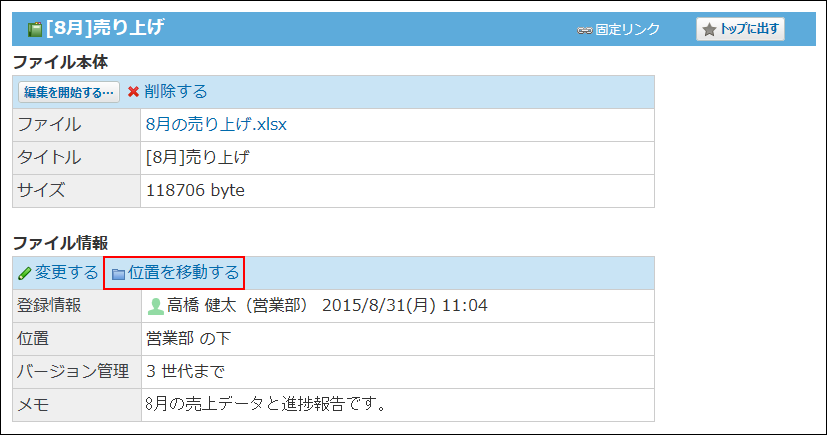
-
「移動後の親フォルダ」セクションで、移動先の
 フォルダ名をクリックします。
フォルダ名をクリックします。
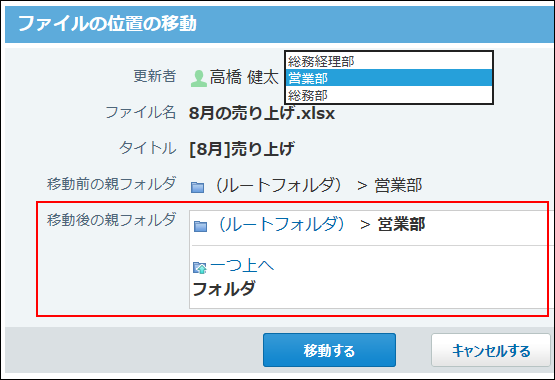
-
設定した内容を確認し、移動するをクリックします。
まとめて移動する
ファイルの一覧画面から操作する手順を説明します。
フォルダ内で選択するファイルを、まとめて別のフォルダに移動します。
移動先のフォルダ内に、移動するファイルと同じタイトルのファイルがあると、エラーが表示され操作できません。
タイトルが重複しないように、移動するファイル、または移動先のフォルダ内のファイルのファイル情報を変更してください。
詳細は、ファイル情報の変更を参照してください。
-
 ファイル管理をクリックします。
ファイル管理をクリックします。 -
移動するファイルが配置されている
 フォルダ名をクリックします。
フォルダ名をクリックします。 -
移動するファイルを選択し、移動するをクリックします。
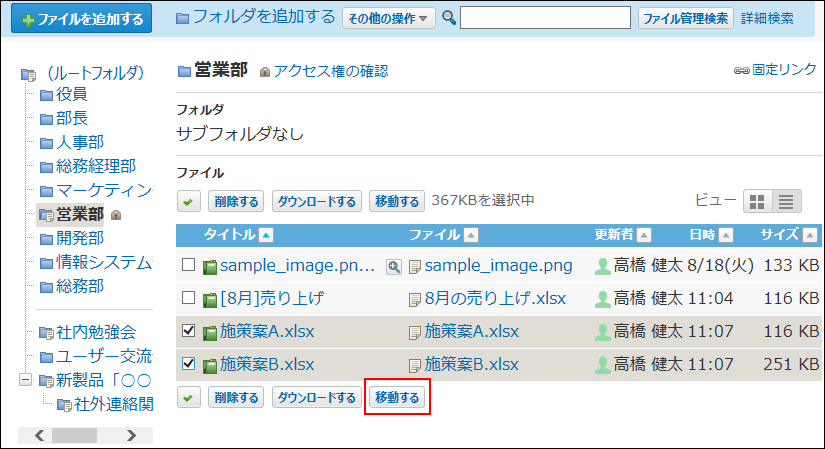
-
「移動後の親フォルダ」セクションで、移動先の
 フォルダ名をクリックします。
フォルダ名をクリックします。
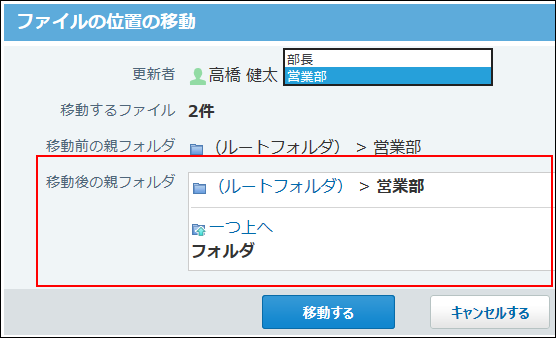
-
設定した内容を確認し、移動するをクリックします。